怎么关闭win10更新推送,小编教你关闭win10更新推送
- 分类:Win10 教程 回答于: 2018年03月08日 10:40:23
系统正式发布后,大批Win7/Win8.1用户免费升级到了Win10,不过也有一批用户在使用win10的过程中遇到了严重问题,发现win10系统会不但更新频繁,而且每次更新的时间还特别长,那么该怎么去关闭win10更新推送呢?下面,小编就给大家带来了关闭win10更新推送的方法了。
作为新系统,win10往往存在不少Bug,加之不少用户暂时也不想升级Win10,而每天再电脑任务栏多了一个Win10升级按钮,看着确实很不舒服,尤其有强迫症的人群更是如此。那么,Win10更新推送怎么关闭呢?下面,小编就和大伙一同探索关闭win10更新推送的操作了。
关闭win10更新推送
方法一:临时消除法
打开任务管理器,仔细查看并找到GWX.exe进程。

关闭推送图-1
在这个进程上面鼠标单击右键,选择结束进程
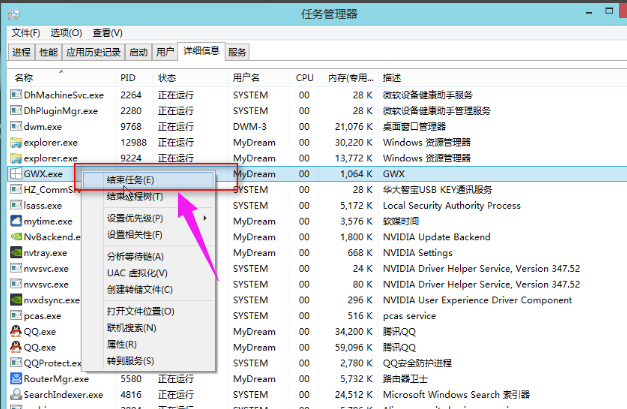
关闭推送图-2
查看右下角的托盘栏,那个Windows10升级提示的图标是不是没有了呢。

关闭推送图-3
方法二:禁用停止更新程序
可以建立一个空文件夹
GWX的存放目录是在(C:\windows\system32\GWX)
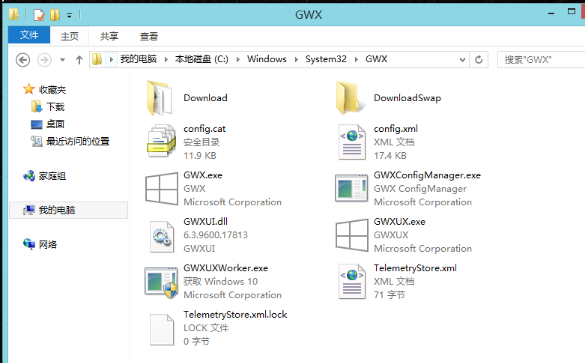
更新推送图-4
直接把GWX的文件名重命名,用一个空的文件夹给替换掉

更新推送图-5
方法三:卸载Windows10补丁
把那么补丁程序给卸载掉就可以了。
打开运行命令输入【appwiz.cpl】
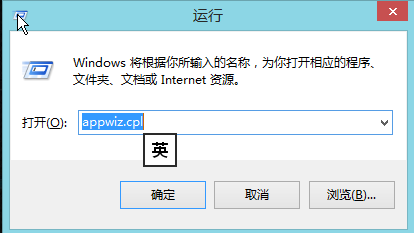
win10图-6
点击左侧列表页的【查看已安装的更新】
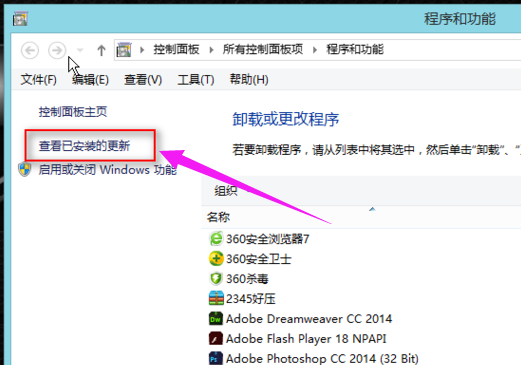
关闭推送图-7
通过右上角的搜索功能所搜,输入KB303558,我们在这个补丁上面右键选择【卸载】
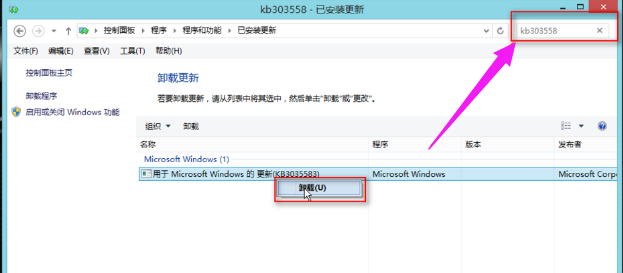
关闭推送图-8
卸载完补丁之后,最好要重启一下电脑。

关闭更新图-9
方法四:关闭Windows的更新程序
卸载补丁,可是不知什么时候那么图标又出来了,原因是Windows的自动更新程序开启会自动安装那个补丁,微软将该补丁的等级设定为了“重要”。需要禁用Windows更新程序才能彻底解决。
打开运行程序,然后输入【services.msc】
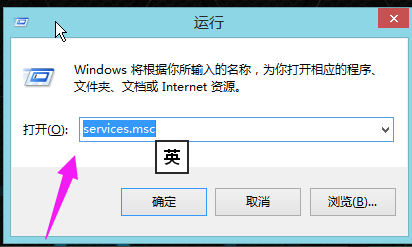
更新推送图-10
弹出服务管理程序,找到【windows update】服务,默认的状态都是自动的,双击进入属性然后进行编辑。

关闭推送图-11
根据自身需要,可以改成手动,停止,或者禁用,这样系统就不会自动更新了。
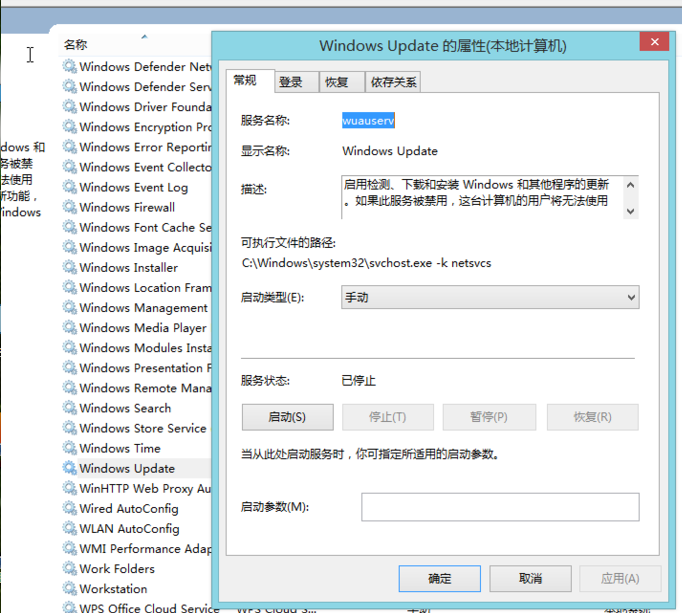
win10图-12
以上就是关闭win10更新推送的方法了。
 有用
26
有用
26


 小白系统
小白系统


 1000
1000 1000
1000 1000
1000 1000
1000 1000
1000 1000
1000 1000
1000 1000
1000 1000
1000 1000
1000猜您喜欢
- win10怎么查看端口被占用2021/10/17
- 教你电脑如何重装系统win102021/10/01
- 不用任何工具重装win10系统步骤..2021/12/31
- 如何解决mac双系统win10鼠标无法正常..2022/07/01
- 简单几招教会你如何让win10禁止某程序..2020/10/03
- 老电脑安装win10-小白装机教程..2022/03/04
相关推荐
- 电脑重装windows10系统的方法步骤..2022/01/01
- win10电脑运行速度慢怎么办2023/04/16
- Windows10激活方法及教程分享..2024/09/10
- 利用u盘重装系统win10教程2023/02/09
- win10一键重装系统软件是什么..2023/02/02
- win10电脑如何格式化操作步骤..2021/04/21














 关注微信公众号
关注微信公众号



